Reklama
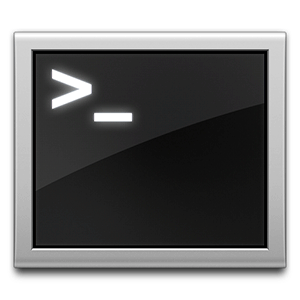 Hovorili sme o tom a odporúčali sme sa v minulosti niekoľkokrát vyrovnať s terminálom príkazového riadku vášho počítača. Tina napísala dobrý základ pre používateľov Windows Príručka pre začiatočníkov k príkazovému riadku systému Windows Príručka pre začiatočníkov k príkazovému riadku systému WindowsPríkazový riadok vám umožňuje priamo komunikovať s počítačom a dať mu pokyn na vykonávanie rôznych úloh. Čítaj viac . V obrovskom množstve článkov spoločnosť MakeUseOf preskúmala ďalšie použitia príkazového riadku, čo ukazuje, že vyššie uvedené primery začínajú poškriabať povrch.
Hovorili sme o tom a odporúčali sme sa v minulosti niekoľkokrát vyrovnať s terminálom príkazového riadku vášho počítača. Tina napísala dobrý základ pre používateľov Windows Príručka pre začiatočníkov k príkazovému riadku systému Windows Príručka pre začiatočníkov k príkazovému riadku systému WindowsPríkazový riadok vám umožňuje priamo komunikovať s počítačom a dať mu pokyn na vykonávanie rôznych úloh. Čítaj viac . V obrovskom množstve článkov spoločnosť MakeUseOf preskúmala ďalšie použitia príkazového riadku, čo ukazuje, že vyššie uvedené primery začínajú poškriabať povrch.
V každom prípade sa zdá, že všeobecný konsenzus je taký, že hoci je zdanlivo komplikovaný, príkazový riadok vám umožňuje vykonať niektoré jednoduché, každodenné úlohy omnoho rýchlejšie, ako by ste mohli používať grafické používateľské rozhranie (akonáhle získate príslušnú syntax dole). Ešte lepšie je, že niektoré úlohy sa nevykonávajú tak ľahko pomocou bežných grafických aplikácií používateľského rozhrania - výkonné funkcie operačného systému sa skrývajú v očiach, ako to dokazujú Ryanove
ukážka prekvapivých použití príkazového riadku Windows Príkazový riadok systému Windows: jednoduchší a užitočnejší, než si myslítePríkazy nie vždy zostali rovnaké, v skutočnosti niektoré boli vyhodené do koša, zatiaľ čo ďalšie novšie príkazy prišli, dokonca aj so systémom Windows 7. Prečo by sa teda niekto chcel obťažovať kliknutím na začiatok ... Čítaj viac .Bohužiaľ, veľa (ak nie väčšina) vyššej rýchlosti príkazového riadku sa stráca, ak je správne označený príznak náhodou vám pošmyknú myseľ, alebo ak sa samotné príkazy tak komplikujú, neuvidíte hlavu chvost. Zrazu sa váš pokročilý pracovný postup premení na kombináciu Googlingu, pokusov a omylov.
Aliasy príkazového riadku
Niektorí ľudia majú zoznam po ruke so svojimi najnavštevovanejšími príkazmi, ale to je stále ďaleko od trvalého riešenia. Namiesto toho sa obraciame na neoddeliteľnú vlastnosť shellov príkazového riadku - aliasy. Prezývky príkazového riadku sú nevyhnutnou súčasťou práce s rozhraním príkazového riadku. Akonáhle ich začnete používať, budete sa čudovať, ako ste sa s tým vyrovnali.
Ako názov napovedá, príkazový riadok vám umožňuje definovať aliasy alebo alternatívnu syntax v rámci rozsahu príkazového riadka operačného systému. Po definovaní bude akýkoľvek výskyt aliasu zamenený za príslušné príkazy. To vám umožní prepojiť volanie príkazového riadku, možno s niektorými už nastavenými príznakmi, na ľahko zapamätateľný alias. Namiesto toho, aby ste si vymieňali príznaky alebo sa snažili zapamätať si rozbalenú sériu príkazov, jednoducho použite vhodný alias.

To vyvoláva nasledujúce otázky: mali by ste použiť aliasy príkazového riadku? A ak áno, kedy sa vyžaduje? Ak nie ste úplne cudzí príkazový riadok, odpoveď na prvú otázku je jednoznačná. Pokiaľ ide o druhú otázku, všetky príkazy, ktoré ocitnete opakovane, sú dobrými kandidátmi. Koniec koncov, nastavenie trvá trochu času a v dlhodobom horizonte vám ušetrí veľa času.
Presný proces definovania aliasu príkazového riadku závisí od vášho operačného systému, aj keď existujú určité podobnosti. Budeme ich posudzovať od prípadu k prípadu.
Mac OS X
Definovanie dočasného aliasu je veľmi jednoduché. Stačí použiť nasledujúci príkaz:
prezývka názov=’príkaz‘
Kde názov je kľúčové slovo aliasu, ktoré chcete špecifikovať, a príkaz je príkaz, ktorý sa k nemu chcete viazať. Napríklad povedzme, že som chcel jednoduchší spôsob prehliadania priečinka Stiahnuté súbory na mojom počítači Mac, mohol by som definovať nasledujúci alias:
alias down = 'cd ~ / Downloads'
Po spustení „nadol“ sa z môjho priečinka Stiahnuté súbory stane aktuálny adresár. Hlavným problémom tohto prístupu je to, že je iba dočasný; aliasy sú neplatné, keď zavriete terminál. Existuje však jednoduchý spôsob, ako aliasy definovať trvalejším spôsobom. Stačí pridať príkazy alias, ako je opísané vyššie, do jedného z inicializačných súborov terminálu. Týmto spôsobom sa aliasy získavajú pri každom spustení terminálu.
Vytvorte a / alebo upravte súbor .bash_profile vo svojom domovskom adresári pomocou nasledujúceho príkazu:
nano ~ / .bash_profile
Teraz budete môcť natrvalo zadávať alebo revidovať aliasy, ktoré chcete vo svojom systéme. Keď skončíte, stlačte klávesy CTRL + X a ukončite program. Predtým, ako budete môcť tieto aliasy používať, budete musieť terminál reštartovať alebo vytvoriť nové okno.
ubuntu
Shell príkazového riadka Ubuntu je veľmi podobný shellu Mac OS X. Nemalo by byť prekvapujúce, že s príkazom alias sa zaobchádza podobne. Ako je uvedené vyššie, dočasný alias môžete definovať spustením nasledujúceho príkazu:
prezývka názov=’príkaz‘
Kde názov je kľúčové slovo alias a príkaz je priradený príkaz. Ak chcete, aby bol alias trvalý vo všetkých reláciách, musíte do jedného z rôznych inicializačných súborov pridať príkazy alias, ako je uvedené vyššie. Odporúčam ho pridať do .bash_aliases. Môžete vytvoriť (ak ešte neexistuje) alebo upraviť súbor v nano pomocou nasledujúceho príkazu:
nano ~ / .bash_aliases
Potom zadáte požadované aliasy príkazového riadka. Keď skončíte, stlačte CTRL + X, aby ste súbor zavreli. Aby sa zmeny prejavili, budete musieť terminál reštartovať alebo vytvoriť nové okno.
windows
Škrupina Windows je veľmi odlišné zviera ako škrupina Mac OS X alebo Ubuntu a vytváranie aliasu je ešte nepodobnejšie. Systém Windows v skutočnosti nepodporuje príkaz alias, ale môžeme ho napodobniť pomocou príkazu DOSKEY.
DOSKEY názov=’príkaz‘
Vyššie uvedený príkaz vytvorí dočasný alias, čo znamená, že bude trvať, kým nezatvoríte reláciu zatvorením okna príkazového riadku. Definovanie trvalého aliasu je o niečo zložitejšie ako použitie shellu UNIX.
Vytvorte nový dávkový súbor (.cmd) pomocou príkazov DOSKEY v priečinku Application Data, čo je skrytá zložka v domovskej zložke. Spustením príkazu „regedit“ spustite editor databázy Registry a pridajte nasledujúce údaje:
- Kľúč: HKCU \ SOFTWARE \ Microsoft \ Command Processor
- Hodnota: AutoRun
- Zadajte: REG_EXPAND_SZ
- Údaje: „% AppData% \ aliases.cmd“
Úver patrí spoločnosti SuperUser k váhe poskytnutím týchto údajov. Upozorňujeme, že register systému Windows je veľmi citlivá oblasť, v ktorej by ste sa nemali blížiť. Úpravy v registri vykonávajte iba vtedy, ak viete, čo robíte.
Teraz, keď viete, ako definovať alias príkazu, ako ho budete používať? Dajte nám vedieť v sekcii komentárov pod článkom!
Obrázkový kredit: Shutterstock
Som spisovateľ a študent počítačových vied z Belgicka. Vždy mi môžete dať láskavosť dobrým nápadom na článok, odporúčaním knihy alebo nápadom na receptúru.
